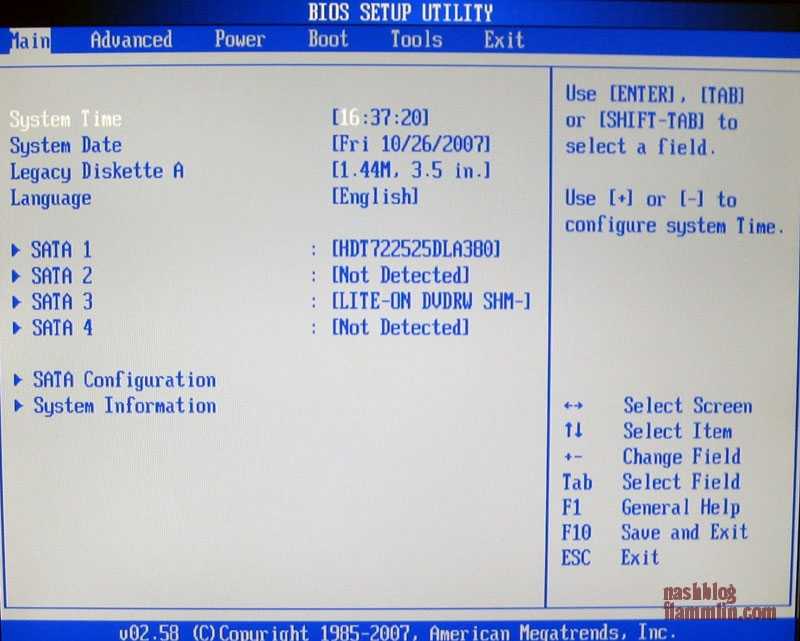Сбросить настройки биоса по умолчанию: [Материнская плата/Настольный ПК] Как сбросить настройки BIOS? | Официальная служба поддержки
Содержание
Как сбросить BIOS (UEFI) к настройкам по умолчанию
Главная » BIOS
Артём Синявин
В данной статье показаны различные способы как сбросить BIOS (UEFI) к настройкам по умолчанию.
В случае неправильной настройки оборудования или установке неправильных значений критических параметров системы при попытке разгона компьютера, аппаратном сбое, а также при необходимости сброса пароля на BIOS, предусмотрена возможность сброса BIOS (UEFI) к настройкам по умолчанию.
Сбросить настройки BIOS (UEFI) к настройкам по умолчанию можно программно или аппаратно.
Как сбросить BIOS UEFI к настройкам по умолчанию в меню настроек BIOS
Если компьютер загружается и есть возможность войти в настройки BIOS, то сбросить BIOS к настройкам по умолчанию совсем несложно, для этого войдите в настройки BIOS (UEFI) и в зависимости от производителя, найдите и выберите пункт Load Setup Defaults или Load Fail-Safe Defaults, Load Defaults BIOS, Load BIOS Setup Defaults
Также в зависимости от конкретной материнской платы, сбросить BIOS к настройкам по умолчанию можно нажав определённую клавишу на клавиатуре, например F5.
Информация о назначении пунктов меню BIOS и о сбросе настроек в первоначальное состояние (к настройкам по умолчанию) указывается в инструкциях к материнским (системным) платам. Инструкции поставляются в комплекте с материнскими платами или могут быть скачаны с сайта производителя платы.
Как сбросить BIOS UEFI к настройкам по умолчанию аппаратно
Если компьютер не стартует и войти в BIOS не представляется возможным, необходимо сбросить BIOS аппаратно.
Большинство материнских плат оснащаются специальной перемычкой (джампер-jumper, пины-pins) с помощью которой можно сбросить память CMOS в которой и хранятся настройки BIOS.
Чтобы сбросить BIOS (UEFI) к настройкам по умолчанию, выключите компьютер, отсоедините кабель питания, откройте корпус системного блока и найдите на материнской плате перемычку с названием CLRTC, CLR_CMOS, CLEAR_CMOS, CLRRTC.
Переставьте перемычку из положения 1-2 в положение 2-3 приблизительно на 5-10 секунд, затем верните перемычку в положение 1-2
Если перемычка состоит из двух контактов, то перемкните контакты отверткой в течение 5-10 секунд.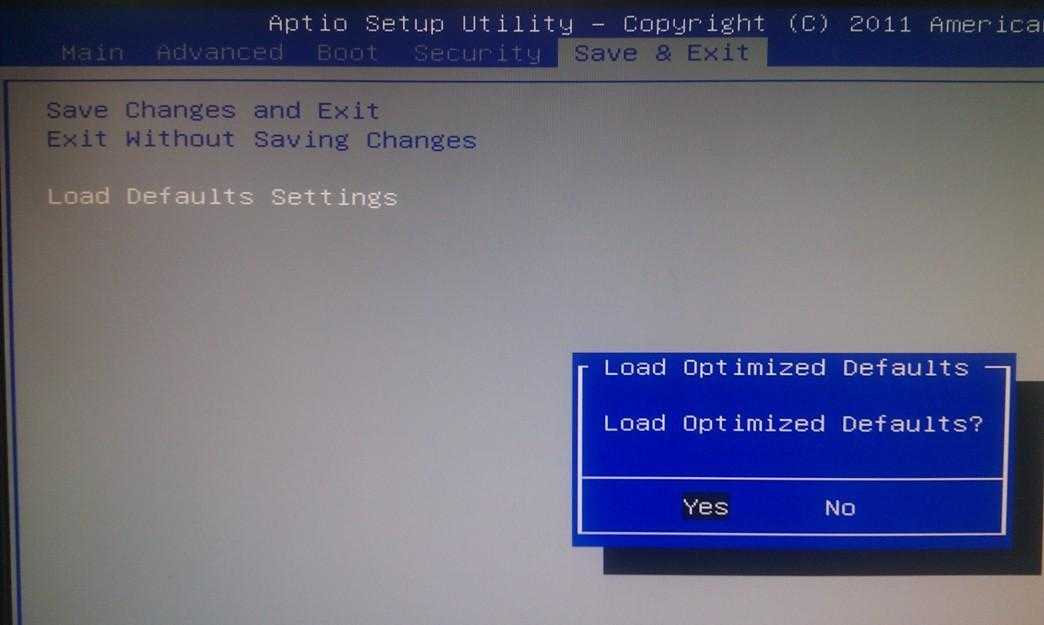
Некоторые материнские платы для сброса настроек BIOS оснащены специальной кнопкой CLR_CMOS. Прежде чем сбросить настройки BIOS с помощью кнопки, выключите компьютер и отсоедините кабель питания.
Также сбросить BIOS к настройкам по умолчанию можно путём извлечения батарейки. Выключите компьютер и отсоедините кабель питания, снимите крышку системного блока и найдите на материнской плате батарейку, которая питает CMOS-память. Аккуратно извлеките батарейку и спустя некоторое время (минут 10-15) установите её обратно.
Представленные способы сброса настроек BIOS UEFI к настройкам по умолчанию помогут вам при решении проблем возникшим к примеру при неудачном разгоне компьютера, или при необходимости сброса пароля на BIOS.
Как сбросить настройки БИОС до заводских
Опубликовано: 17.04.2022 Категория: windows Автор: myWEBpc
BIOS и UEFI являются очень важной частью программного обеспечения для компьютеров и ноутбуков, так отвечают за функциональность оборудования до Wondows 11/10 и более ранних операционных систем.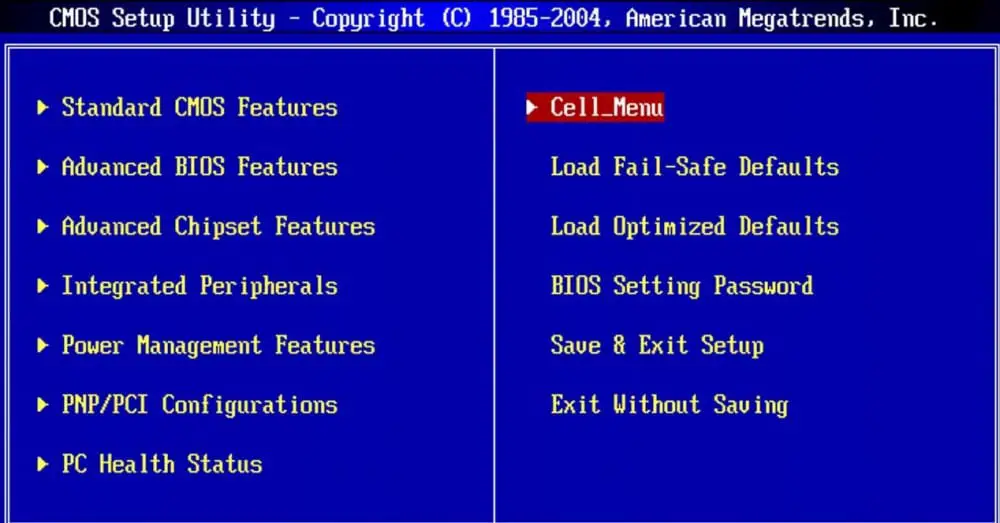
Программное ПО BIOS и UEFI содержат в себе функции параметров для управления оборудования как настройка скорости вентиляторов, USB-порты, виртуализацию, диски, камера, разгон компонентов и многое другое.
Иногда бывают моменты, когда пользователь вносит изменения в BIOS или UEFI, и компьютер начинает работать неправильно, выдавая различные синие экраны с кодами ошибок. Это может быть неправильные настройки напряжения, несовместимые значения разгона, новые компоненты не распознаются, не показывается картинка на мониторе и т.п. В этом случае, поможет сброс параметров BIOS и UEFI к заводским настройкам по умолчанию.
В данной инструкции о том, как сбросить настройки BIOS и UEFI до заводских на компьютере или ноутбуке Asus, Gigabyte, MSI, Asrock, Dell, HP, Lenovo.
Сброс настроек BIOS и UEFI из рабочего стола Windows
1. Если вы можете загрузиться без проблем в ОС Windows на рабочий стол, то это простое решение, которое поможет вам попасть в сами параметры BIOS или UEFI.
- Нажмите «Пуск», затем выключение и зажмите левый Shift+Перезагрузка.
2. Далее вы окажитесь в среде восстановления, где перейдите Поиск и устранение неисправностей > Дополнительные параметры > Параметры встроенного ПО UEFI. Далее нажмите Перезагрузить и вы автоматически попадете в параметры BIOS или UEFI.
3. Разные производители материнских плат для компьютеров и ноутбуков имеют разный дизайн и расположение настроек. Как правило, в 95% случаев, сброс настроек BIOS и UEFI находится во вкладке Exit.
- Перейдите во вкладку Exit и нажмите по Load Setup Default или Load Optimized Default, после чего F10 для сохранение параметров.
BIOS
UEFI
Сброс настроек BIOS и UEFI при включении ПК или Ноутбука
Если вы не можете загрузиться на рабочий стол из-за циклического BSOD, когда вы применили не верные параметры в UEFI или BIOS, то при включении компьютера или ноутбука, сразу нажимайте много раз в подряд кнопку на клавиатуре DEL (Delete). Если не получается, то вот некоторые ключи (кнопки) для входа:
Если не получается, то вот некоторые ключи (кнопки) для входа:
- Асер:
Del илиF2 - ASRock, Intel, Samsung, Toshiba:
F2 - ASUS:
Del,F10илиF9 - Dell:
F2илиF12 - BIOSstar, EVGA, Gigabyte, MSI, Zotac:
Del - HP:
F10 - Lenovo:
F2,Fn+F2,F1илиEnterзатемF1
Кроме того, некоторые ноутбуки имеют физическую кнопку для входа при загрузке в BIOS или UEFI. Обратите вниманию по бокам ноутбука и лицевой части. далее чтобы сбросить БИОС, обратитесь к 1 способу шагу 3.
Сброс параметров BIOS и UEFI при помощи очистки CMOS
Этот метод очень популярен для компьютеров, так как не каждый захочет разбирать ноутбук, но все же он отлично подходит и для ноутбуков. Чтобы сделать сброс настроек BIOS и UEFI до заводских параметров, то на материнской плате достаньте плоскую батарейку на 10 минут, после чего подключите её обратно.
Чтобы сделать сброс настроек BIOS и UEFI до заводских параметров, то на материнской плате достаньте плоскую батарейку на 10 минут, после чего подключите её обратно.
Что нужно сделать после сброса БИОСа?
Каким бы вы методом не воспользовались, всегда есть вероятность, что время собьется на очень старый год, к примеру 1990, и компьютер или ноутбук не сможет загрузиться на рабочий стол Windows. В этом случае вам нужно выставить правильную дату и время в БИОС, которая находится во вкладке Main.
[ Telegram | Поддержать ]
Как войти и сбросить настройки BIOS по умолчанию на любом компьютере
Автор
Бен Стегнер
Если ваш компьютер не загружается, возможно, виноват BIOS. Вот как ввести его и сбросить до заводских настроек по умолчанию, чтобы решить эти проблемы.
Изображение предоставлено: ампол сонтонг через Shutterstock. com
com
Одна из наиболее вызывающих панику проблем с компьютером возникает, когда ваш компьютер не загружается. Это ужасно, потому что вы знаете, что что-то не так, но не можете должным образом устранить неполадки, так как у вас нет компьютера для исследования.
Вы можете обнаружить, что корень вашей проблемы заключается в повреждении BIOS. Возможно, это произошло из-за отключения электроэнергии, или вы пытались обновить BIOS и столкнулись с проблемой. В любом случае вход в BIOS и его сброс — хороший способ устранить эти проблемы и начать все заново. Вот основная схема для этого.
Сначала включите компьютер и найдите . Нажмите [X] для входа в BIOS или [X] для ключа Setup . Обычно эта клавиша F2 , F12 , Удалить или аналогичный. Продолжайте нажимать эту клавишу, как только вы запустите компьютер, чтобы получить доступ к BIOS или UEFI. Если вы не знали, UEFI — это современный преемник BIOS.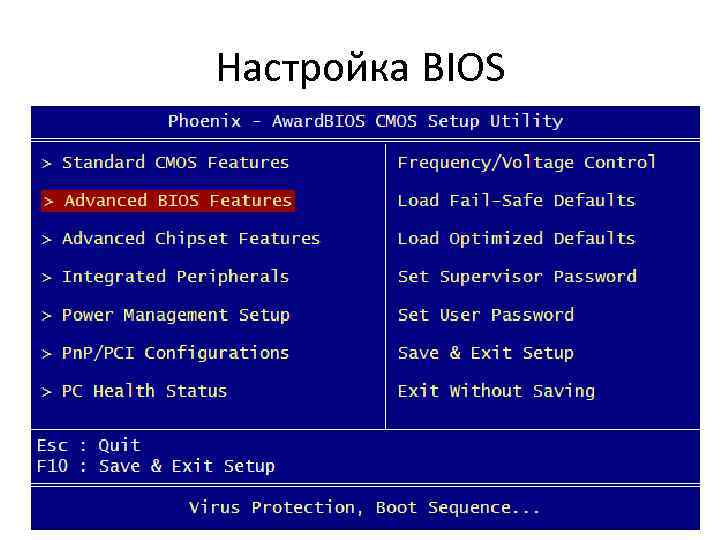 Он позволяет вам использовать мышь для навигации и предлагает гораздо больше возможностей, чем старый BIOS.
Он позволяет вам использовать мышь для навигации и предлагает гораздо больше возможностей, чем старый BIOS.
После того, как вы войдете, вы можете увидеть внизу клавишу с надписью Setup Defaults — F9 на многих ПК. Нажмите эту клавишу и подтвердите с помощью Да , чтобы восстановить настройки BIOS по умолчанию. На некоторых машинах вы можете найти это под Безопасность вкладка. Найдите вариант, например Восстановить заводские настройки по умолчанию или Сбросить все настройки .
Это зависит от вашего компьютера, поэтому обязательно осмотритесь, чтобы найти нужное место. Где-то под Security , Initialize или Reset , вероятно, будет содержать его. При очистке настроек BIOS будут удалены все сделанные вами изменения, такие как изменение порядка загрузки. Но это не повлияет на Windows, так что не переживайте.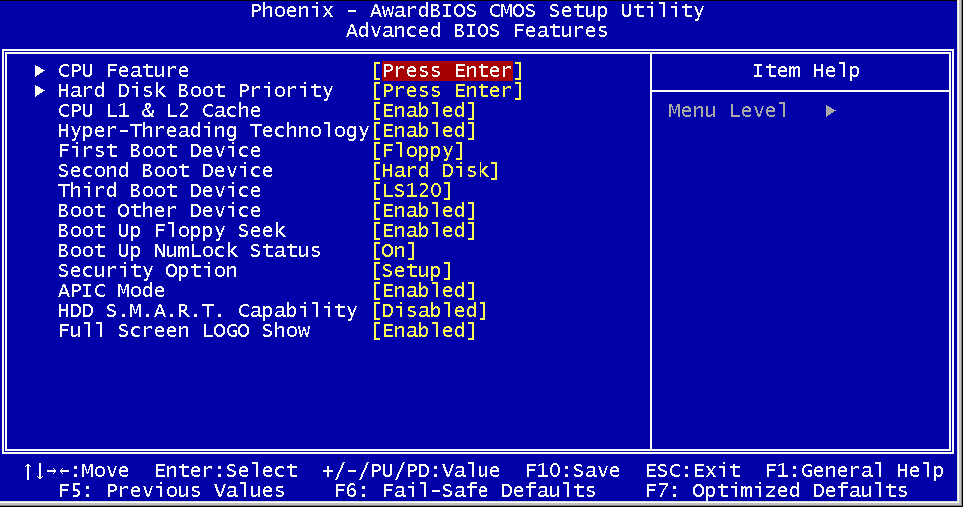 Как только вы закончите, не забудьте нажать Сохранить и выйти из команды , чтобы изменения вступили в силу.
Как только вы закончите, не забудьте нажать Сохранить и выйти из команды , чтобы изменения вступили в силу.
Используете ПК с Windows 8? Прежде чем вы сможете восстановить настройки BIOS по умолчанию, вам необходимо получить к нему доступ, и для этого процесса существует несколько иной метод, чем тот, который описан выше. Вот как получить доступ к BIOS на компьютере с Windows 8.
Изображение предоставлено: ампол сонтонг через Shutterstock
Подписывайтесь на нашу новостную рассылку
Связанные темы
- Windows
- БИОС
- Короткий
- Поиск и устранение неисправностей
Об авторе
Получив степень в области компьютерных информационных систем, Бен в 2016 году оставил свою работу в области ИТ, чтобы писать на полную ставку, и никогда не оглядывался назад. В качестве профессионального писателя он пишет технические руководства, рекомендации по видеоиграм и многое другое уже более девяти лет.
В качестве профессионального писателя он пишет технические руководства, рекомендации по видеоиграм и многое другое уже более девяти лет.
Как сбросить настройки BIOS до значений по умолчанию на компьютере с Windows
Для тех, кто не знаком с BIOS или базовой системой ввода-вывода, это прошивка, хранящаяся на микросхеме на материнской плате компьютера, которая по сути является набором инструкций, помогающих загрузить операционную систему.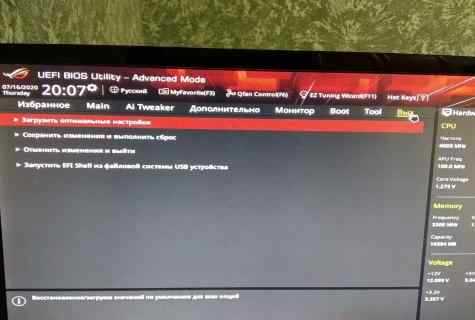 При включении компьютера инициируются инструкции BIOS, а по их завершении загружается операционная система.
При включении компьютера инициируются инструкции BIOS, а по их завершении загружается операционная система.
Процедура восстановления настроек BIOS по умолчанию более-менее одинаковая для компьютера, будь то Dell, HP, Lenovo, Sony, Acer, ASUS, Toshiba, Panasonic и так далее.
Запустите компьютер и, как только вы нажмете кнопку включения, продолжайте нажимать клавишу F10 . Это работает на большинстве ноутбуков, включая Dell. На ноутбуке HP это может быть клавиша F2 . Вы увидите ключи, которые работают для вашего оборудования во время загрузки, в нижнем левом или правом углу против Параметры загрузки или Настройка .
Вы должны использовать эту клавишу для входа в BIOS Setup .
После этого загрузятся параметры BIOS. Помните, что в BIOS вы должны перемещаться с помощью клавиш со стрелками.
Вы можете просто нажать клавишу F9 , чтобы отобразить синий экран с надписью Загрузить настройки по умолчанию ? При нажатии на Да будут восстановлены настройки BIOS по умолчанию. На моем ноутбуке Dell на вкладке Security я также мог видеть запись — Восстановить настройки безопасности до заводских настроек по умолчанию . Если вы видите это, вы также можете использовать эту опцию. Выберите его с помощью клавиш со стрелками и нажмите Enter.
На моем ноутбуке Dell на вкладке Security я также мог видеть запись — Восстановить настройки безопасности до заводских настроек по умолчанию . Если вы видите это, вы также можете использовать эту опцию. Выберите его с помощью клавиш со стрелками и нажмите Enter.
FIX : Ошибки самотестирования BIOS при включении (POST).
Восстановить значения BIOS по умолчанию
На моем ноутбуке HP мне пришлось нажать F2 , чтобы загрузить параметры настройки BIOS. Оказавшись здесь, на вкладке «Выход», я увидел параметры Load Setup Defaults . Вы можете выбрать его с помощью клавиш со стрелками и нажать Enter. Или вы можете просто нажать клавишу F9 , чтобы отобразить белый экран с надписью Загрузить конфигурацию по умолчанию сейчас ? Нажатие на Да приведет к сбросу настроек BIOS.
Не забудьте нажать F10 для сохранения и выхода.